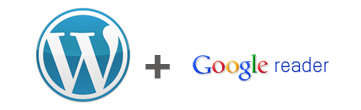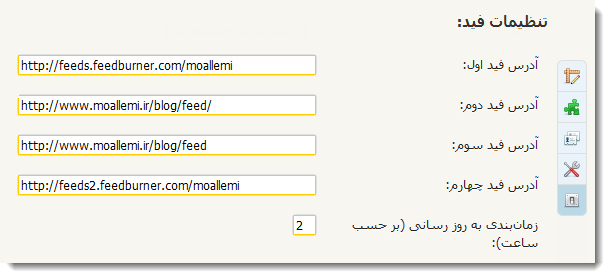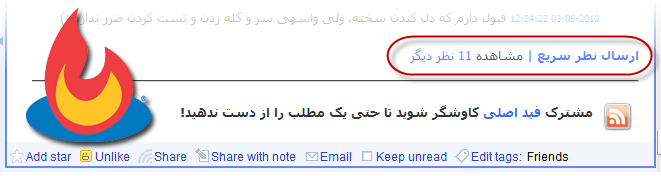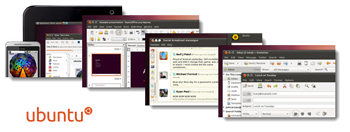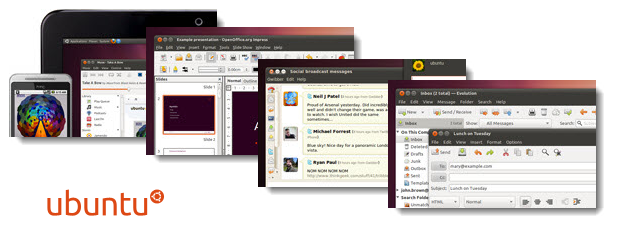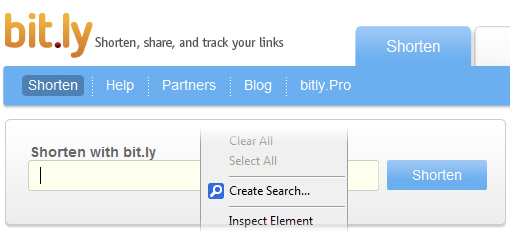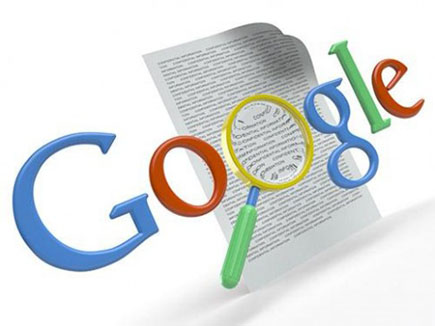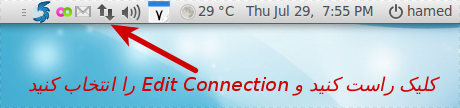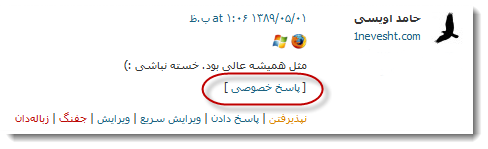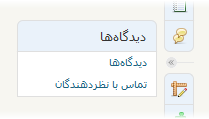کاوشگر: هر چه تعداد مشترکین فید شما بیشتر باشد، نشان دهندهی محبوبیت شماست. همه ما انتظار داریم که مشترکین فید وبلاگ ما افزایش پیدا کنند. اما در این میان گاهی اوقات اوضاع آنطور که دوست داریم پیش نمیرود و با افرادی مواجه میشویم که اشتراک فید وبلاگ را لغو میکنند. اگر مشترکین شما اشتراک فیدتان را لغو کنند، این بدان معنی است که وبلاگ شما در حال خارج شدن از مسیر اصلی خود است.
دلایلی که باعث میشود افراد اشتراک فید شما را لغو کنند:
۱. منتشر کردن تعداد زیادی پست در هر روز
۲. انتشار خلاصه نوشته در فید
۳. تغییر موضوع اصلی وبلاگ (مثلا تغییر از آیتی به شعر و ادبیات)
۴. استفاده بیش از حد از تبلیغات در فید
۵. محتوای ضعیف و بیکیفیت
۶. پستهای طولانی بدون عکس و بدون قالب بندی مناسب.
۷. انتشار مطالب و نوشتههای دیگران در فید شما (کپی کردن مطالب)
به نظر شما چه دلایل دیگری ممکن است باعث لغو اشتراک فید یک وبلاگ شود؟ آیا این اولویت بندی را قبول دارید؟
ادامه خواندن “هفت دلیل برای اینکه چرا افراد اشتراک فید شما را لغو میکنند”